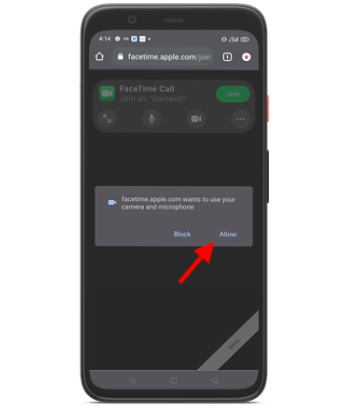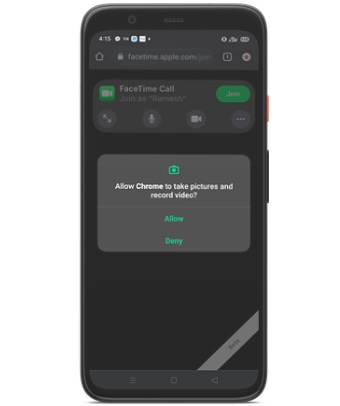Terwijl de Google Play Store wordt overspoeld met opmerkelijke apps voor videobellen, zijn er veel FaceTime op Android willen gebruiken om in contact te blijven met hun vrienden die een iPhone bezitten. In termen van zowel eersteklas functies als beveiliging, is de app voor videogesprekken van Apple een van de beste in de branche. Helaas had Apple FaceTime beperkt tot het Apple-ecosysteem tot iOS 15 en macOS 12 Monterey. Maar nu vindt FaceTime zijn weg naar Android en Windows. De plotselinge verandering van gedachten kan te wijten zijn aan de intense vraag naar concurrerende services, waaronder Zoom en Google Meet , het afgelopen jaar. Nou, als je geen iPhone hebt en de videobelservice van Apple wilt uitproberen, laten we eens kijken hoe je FaceTime op Android kunt instellen en gebruiken!
Hoe gebruik je FaceTime op je Android-apparaat in 2021
Voordat we kijken naar de stappen voor het gebruik van FaceTime op Android, moeten we eerst een paar belangrijke vragen beantwoorden. Kun je FaceTime op Android installeren? Kun je je scherm delen in FaceTime-gesprekken op Android? Al deze vragen hebben we in dit artikel beantwoord. Dus duik er meteen in!
Inhoudsopgave
+
–
Hoe werkt FaceTime van Apple op Android?
Het is geen geheim dat Apple zijn beroemde apps en services gekoppeld wil houden aan zijn gesloten ecosysteem. Zelfs als de Cupertino-gigant zijn diensten op andere platforms introduceert, legt hij altijd zware beperkingen op-ten goede of ten kwade. En de blauwdruk van FaceTime voor Android is niet anders.
- Dat brengt ons bij de eerste vraag. Kun je de FaceTime-app op Android installeren? Welnu, Apple heeft nog geen FaceTime-app voor Android gelanceerd. In plaats daarvan kunnen Android-gebruikers alleen deelnemen aan FaceTime-gesprekken via een link. Dus, tenzij je een link krijgt van een iPhone-gebruiker, kun je niet deelnemen aan het feest.
- Ten tweede kun je op een Android-apparaat geen link voor een FaceTime-uitnodiging voor een vergadering genereren. Dat betekent dat je je vriend (die een iPhone, iPad of Mac bezit) moet vragen om een FaceTime-vergaderingslink te maken en deze met je te delen.
- En ten derde ondersteunt FaceTime alleen Safari en Google Chrome. Daarom moet u de FaceTime-link in Chrome openen om aan de slag te gaan met de oproep. Nadat je op de link hebt getikt, moet je je naam toevoegen en wachten tot je iDevice-vriend (of degene die de link heeft gemaakt) je binnenlaat.
- Ten vierde, het antwoord op de vraag of je scherm delen in FaceTime-gesprekken op Android kunt gebruiken, is nee. Gebruikers kunnen alleen scherm delen op FaceTime in iOS 15. Je kunt onze gekoppelde gids bekijken om te zien hoe het werkt.
Maak een FaceTime-oproeplink op iPhone, iPad of Mac
Zoals we hierboven hebben besproken, moet uw vriend die een Apple-apparaat bezit eerst een FaceTime-oproeplink maken en deze met u delen. Dus laten we eens kijken hoe het gedaan is!
- Start om te beginnen de FaceTime-app op uw iPhone of iPad met iOS 15 of Mac met macOS Monterey.
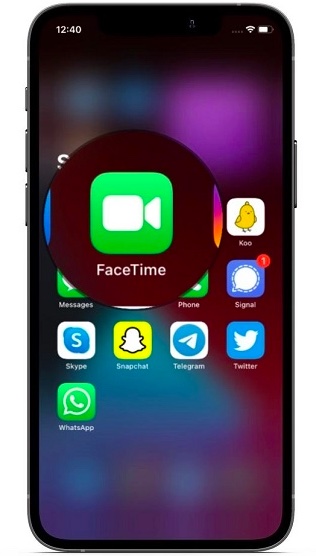
2. Tik nu op de knop”Link maken“om een FaceTime-vergaderingslink te genereren.
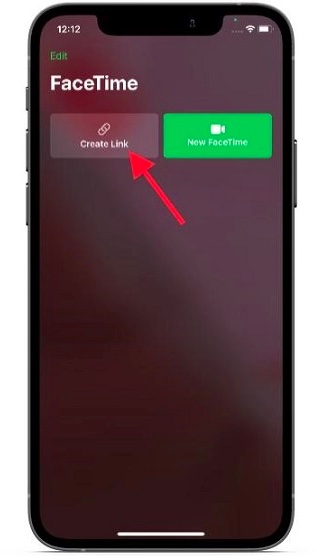
3. Tik vervolgens op de knop “Info” naast de FaceTime-link.
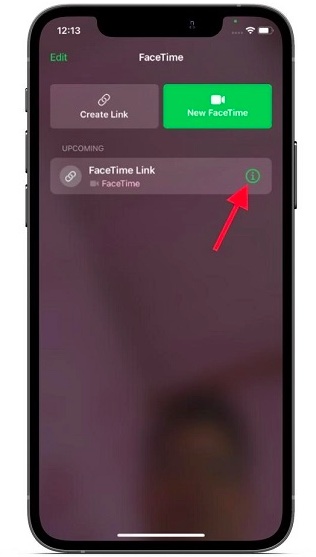
4. Kies vervolgens’Link delen‘in het pop-upmenu in iOS 15. Klik op je Mac op de knop Delen.
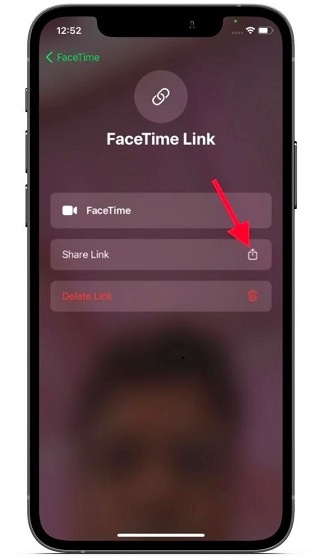
5. Selecteer daarna de gewenste methode om de vergaderlink te delen met uw vriend die een Android-apparaat bezit. U kunt de vergaderlink verzenden via e-mail, WhatsApp, Messenger, Apple Messages en meer. Daarnaast heb je ook de mogelijkheid om de link te kopiëren.

Deelnemen aan een FaceTime-oproep vanaf uw Android-apparaat
Zodra u de vergaderlink op uw Android-apparaat heeft ontvangen, kunt u gemakkelijk deelnemen aan het FaceTime-gesprek. Houd er rekening mee dat FaceTime alleen Google Chrome ondersteunt op Android-apparaten. Zorg ervoor dat u de vergaderingslink opent in de Chrome-browser en volg deze stappen:
- Tik op de FaceTime-link. Daarna voer je naam in en klik je op de knop”Doorgaan“.
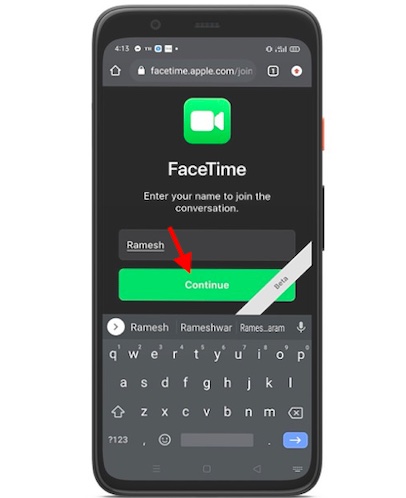
3. Vervolgens krijg je een pop-up met de tekst “facetime.apple.com wil je camera en microfoon gebruiken.” Tik op Toestaan om de benodigde machtigingen te verlenen.
4. U bent nu nog maar een stap verwijderd van deelname aan een Facetime-videogesprek tussen iPhone-en Android-apparaten. Tik op de groene knop’Deelnemen‘in de rechterbovenhoek.
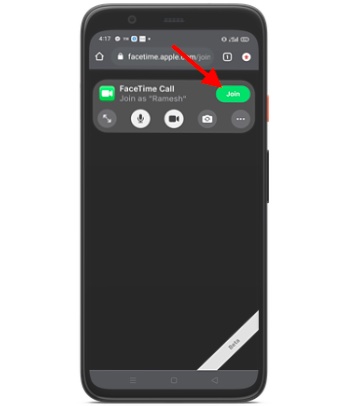
6. Nu zou u ‘Wachten om binnengelaten te worden’ onder aan het scherm moeten zien. Je kunt deelnemen aan het FaceTime-gesprek zodra je iOS-vriend je deelnameverzoek heeft goedgekeurd.
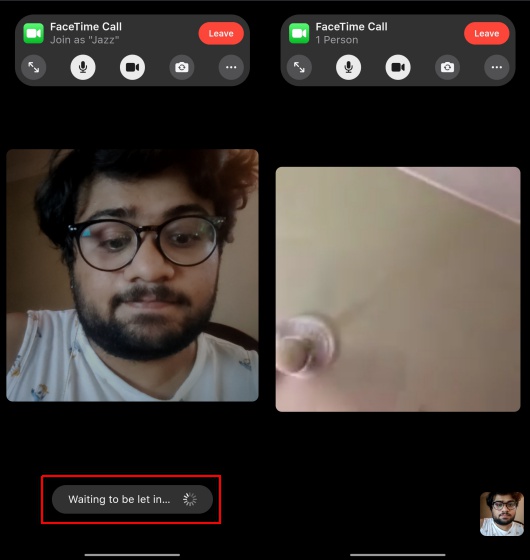
7. Als je het gesprek ooit wilt beëindigen, tik je op de knop’Verlaten‘in de rechterbovenhoek.
Voeg FaceTime-app-pictogram toe aan het Android-startscherm
Voor snelle toegang kun je de FaceTime-link toevoegen aan het startscherm van je Android-apparaat. Dus als je ooit een FaceTime-vergaderingslink krijgt, zorg er dan voor dat je er een superhandig startschermpictogram van maakt waarmee je met een snelle tik kunt deelnemen aan het gesprek. Ja, het voorkomt dat je keer op keer in de app hoeft te graven, waar je de link hebt ontvangen!
Interessant is dat de uitnodigingslink voor FaceTime-vergaderingen enkele dagen actief blijft. U kunt dezelfde uitnodigingslink dus meerdere keren gebruiken om deel te nemen aan een vergadering. Hoewel we niet zeker weten na hoeveel dagen een FaceTime-vergaderingslink verloopt, konden we tijdens onze test een 15 dagen oude FaceTime-link gebruiken om verbinding te maken tussen iPhone en Android. Ik weet dat het klinkt als een privacynachtmerrie, maar niemand kan deelnemen aan de vergadering totdat de host hen binnenlaat.
Laten we eens kijken hoe u de FaceTime-app-snelkoppeling kunt toevoegen aan uw Android-startscherm. Volg gewoon de onderstaande stappen:
1. Open de link FaceTime in de Chrome-browser op uw Android-apparaat. Tik vervolgens op het verticale menupictogram met drie stippen in de rechterbovenhoek van het scherm. Kies daarna de optie”Toevoegen aan startscherm“in het menu.
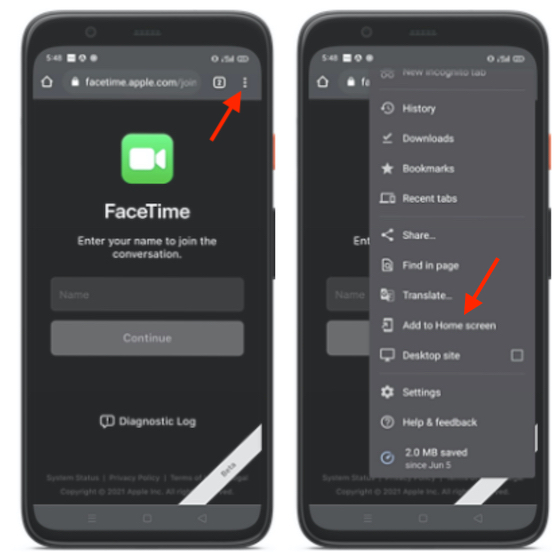
2. Tik vervolgens op”Toevoegen“in het pop-upmenu om de actie te bevestigen. Ga nu naar het startscherm en de FaceTime-app-snelkoppeling wacht op je.
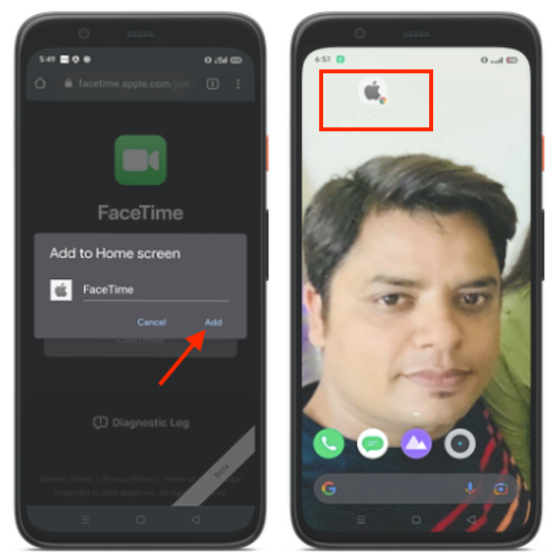
Hoewel een startschermpictogram geen vervanging kan zijn voor een volledige FaceTime-app voor Android, is het zeker een handiger manier om deel te nemen aan een gesprek, vooral als u regelmatig met uw vrienden of collega’s spreekt.
Maak FaceTime-oproepen op uw Android-apparaat
Dus zo kun je deelnemen aan een FaceTime-gesprek vanaf je Android-apparaat. Hoewel het beter zou zijn als er een volwaardige FaceTime-webapp was, zodat je meer kunt doen dan alleen deelnemen aan een vergadering, het is een enorme babystap van Apple. Het bedrijf staat eindelijk Android-en Windows-gebruikers toe om FaceTime te gebruiken met eigenaren van Apple-apparaten. Wat is jouw mening over deze grote stap? Voel je vrij om je mening te delen in de comments hieronder.